w7文件夹怎么设置密码_设置windows7文件夹密码的方法
更新日期:2024-03-22 13:56:26
来源:投稿
手机扫码继续观看

有时我们会在番茄花园win7旗舰版系统电脑上保存一些重要的文件到文件夹,如果不希望别人打开这些文件夹的话那么我们可以设置文件夹密码来保护文件的安全,那么要怎么设置文件夹密码呢?今天小编就和大家分享设置windows7文件夹密码的方法。
设置windows7文件夹密码的步骤:
1、右键点击需要设置的文件选择“属性”选择“常规”下方的“高级”。
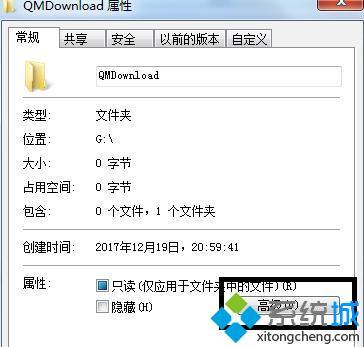
2、进入后选择“加密内容以便保护数据”确定。
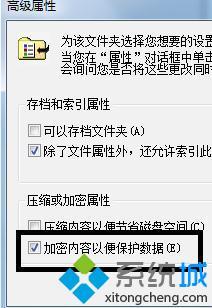
3、返回“属性”窗口选择“确定”出现提示选择“确定”。

4、后点击通知栏弹出“加密文件系统”选择“现在备份”点击“下一步”。

5、至设置“密码”并输入,点击“下一步”选择“浏览”选中要设置的文件。
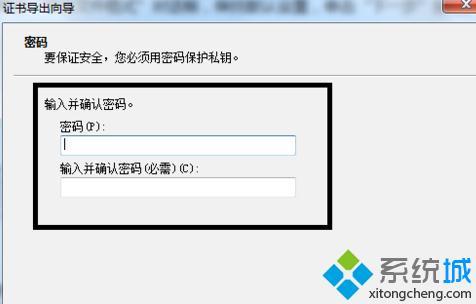
6、点击“完成”选择“确定”即可。
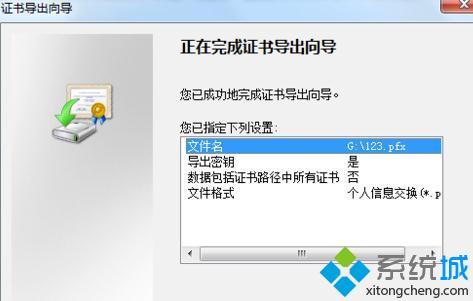
以上就是设置windows7文件夹密码的方法步骤,有需要的用户可以按照上述步骤设置,希望可以帮助到你。
该文章是否有帮助到您?
常见问题
- monterey12.1正式版无法检测更新详情0次
- zui13更新计划详细介绍0次
- 优麒麟u盘安装详细教程0次
- 优麒麟和银河麒麟区别详细介绍0次
- monterey屏幕镜像使用教程0次
- monterey关闭sip教程0次
- 优麒麟操作系统详细评测0次
- monterey支持多设备互动吗详情0次
- 优麒麟中文设置教程0次
- monterey和bigsur区别详细介绍0次
系统下载排行
周
月
其他人正在下载
更多
安卓下载
更多
手机上观看
![]() 扫码手机上观看
扫码手机上观看
下一个:
U盘重装视频










